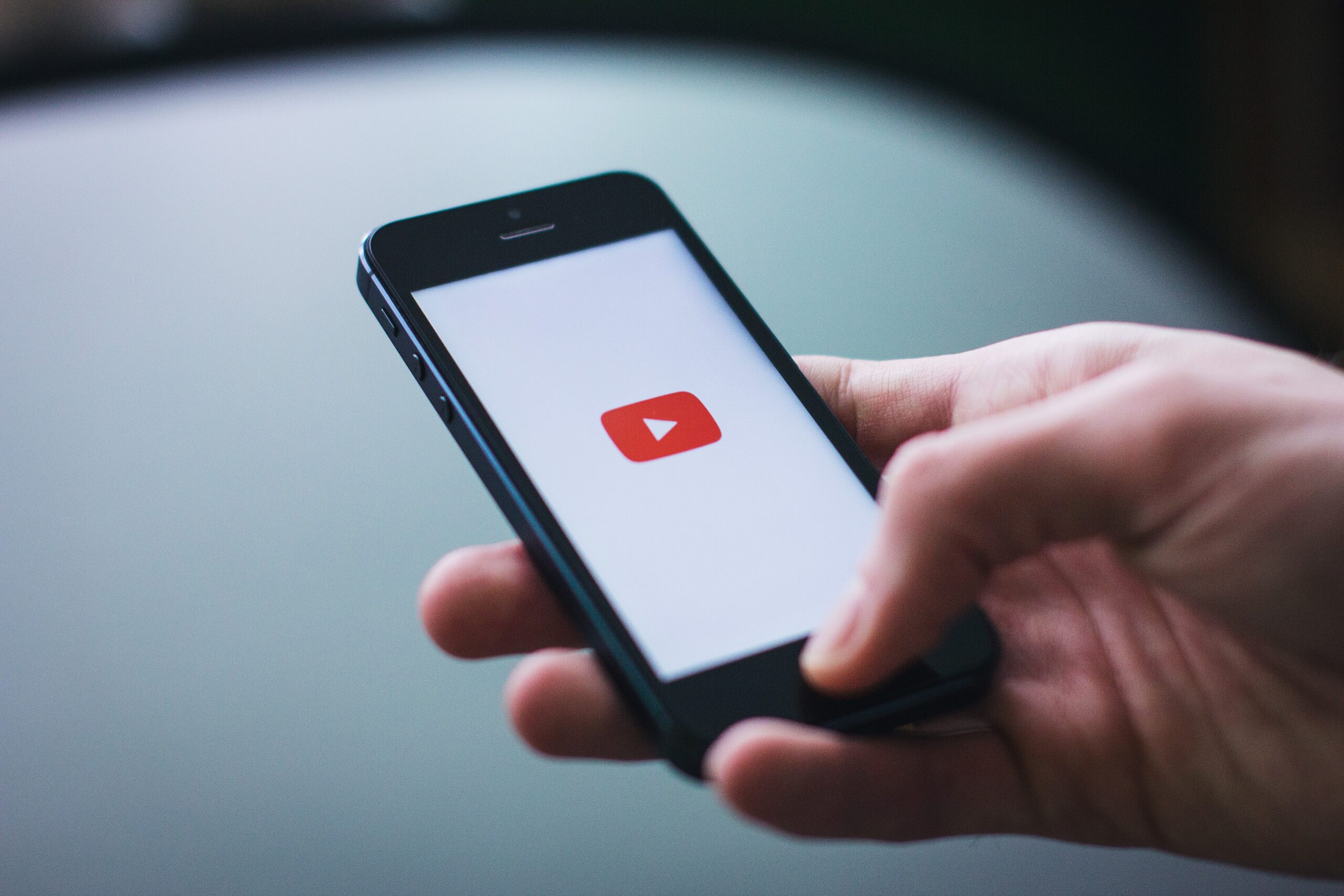今回は、Youtubeの起動を早くするために、デスクトップやタスクバーにYoutubeのショートカットを作成する方法について解説します。
ChromeとEdgeでのショートカットの作成方法になります。
ChromeでYoutubeのショートカットの作成方法
Chromeを起動して、Youtubeにアクセスします。
YoubueのURLは下記になります。
https://www.youtube.com
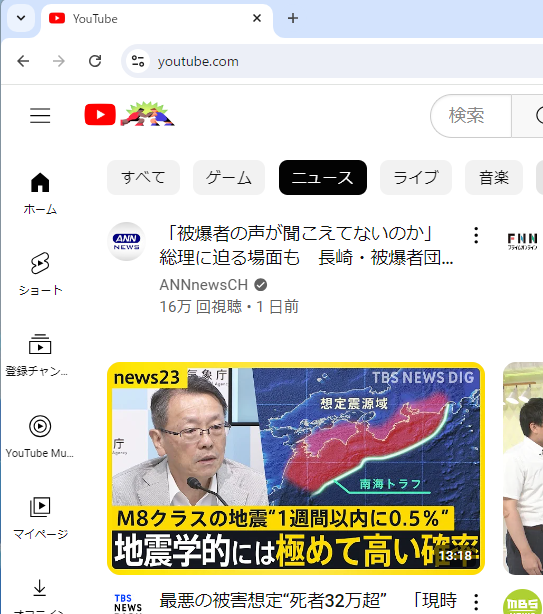
メニューからショートカットを作成します。
「…」から「保存と共有」をクリックし、「ショートカットを作成」をクリックします。
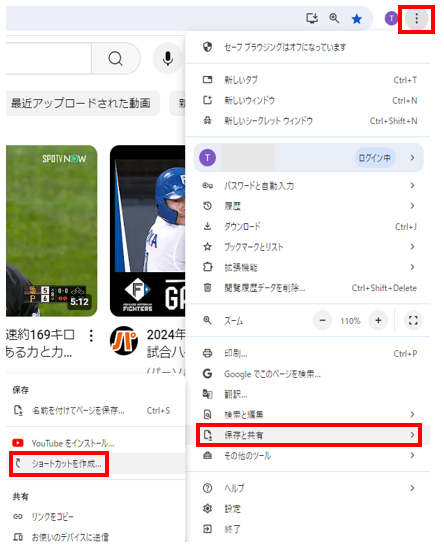
作成ボタンをクリックします。
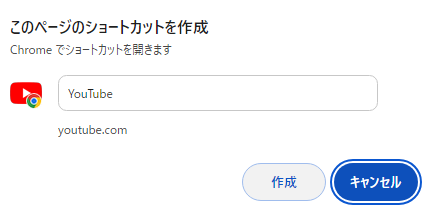
デスクトップ上にYoutubeのショートカットが作成されます。
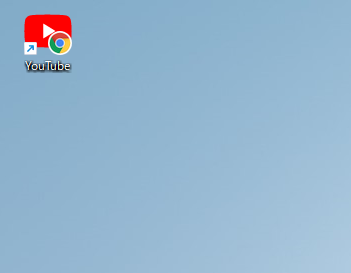
EdgeでYoutubeのショートカットの作成方法
EdgeでのYoutubeの作成方法です。
Youtubeにアクセスします。
YoubueのURLは下記になります。
https://www.youtube.com
ショートカットを作成します。
URLのカギマークをクリックしたまま、デスクトップにドラッグします。
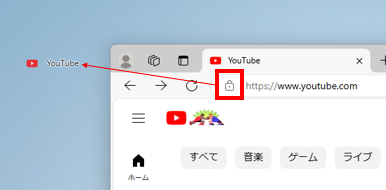
デスクトップ上にYoutubeのショートカットが作成されます。
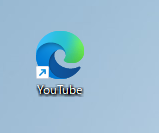
ショートカットをタスクバーに登録
Youtubeの起動をより早くするために目につきやすい「タスクバー」に固定する方法です。
下図のようにショートカットをタスクバーにドラッグします。
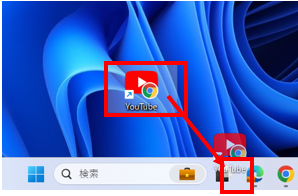
タスクバーに登録されます。
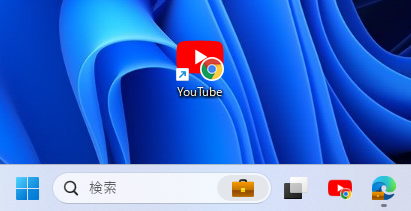
まとめ
本日は、Youtubeのショートカットの作成方法についてでした。